Cómo habilitar Flash en Google Chrome
Flash está saliendo. Adobe anunció en julio de 2017 que dejaría de soportar el anteriormente omnipresente plug-in en 2020. Eso se debe a que el uso de Flash está disminuyendo dramáticamente, ya que Google reporta que sólo el 17 por ciento de los usuarios de Chrome visitan un sitio con Flash cada día.
Ese número es menor que el 80 por ciento de hace tres años. El navegador Chrome de Google desactiva Flash automáticamente de forma predeterminada, pero algún día puede que lo necesites. Debes saber cómo habilitar Flash en Chrome cuando surja esa situación.
Cómo habilitar Flash en Google Chrome
Paso 1: Ir a la configuración de contenido
- En lugar de tener que navegar por los menús, la forma más fácil de acceder a la configuración de Chrome es a través de la barra de direcciones. Introduce chrome://configuración/contenido en la barra de direcciones y pulsa enter.
Paso 2: Desplázate a la pestaña de Flash
- Hacia la parte inferior del menú de configuración de contenido, en JavaScript, encontrarás la pestaña de Flash. Selecciónala.
Paso 3: Desactivar "Bloquear sitios para que no funcionen con Flash".
- Una vez que apagues el botón de "Bloquear sitios de correr el flash", notarás que la función está ahora configurada como "Preguntar primero". A partir de aquí, cuando se encuentre con un plug-in de Flash, se te preguntará si quiere activarlo para ese sitio en particular.
Cómo activar un plugin de Flash en Chrome
Paso 1: Ir a un sitio que requiere Flash
- Por los viejos tiempos, usemos Newgrounds, el legendario sitio de juegos en Flash que dio origen a títulos como Alien Hominid y N+. Estamos cargando Duke Dashington Remastered para este ejemplo.
Paso 2: Encuentra el cuadro gris marcado "Haz clic para activar Flash Player".
- Cuando te encuentres con un sitio que utiliza Flash, a partir de este punto verás un aviso un cuadro gris en blanco con "Haz clic para activar Adobe Flash Player" y el contorno de una pieza del puzle. Ahí es donde se encuentra tu plug-in de Flash.
Paso 3: Haz clic en el botón y luego confirma de nuevo en el pop-up
- Cuando selecciones "Haz clic para habilitar Adobe Flash Player", aparecerá una ventana emergente en la parte superior de la pantalla. Selecciona el botón "Permitir". Esto recargará tu página actual.
Paso 4: Disfruta de tu contenido
Sólo tienes que permitir el uso de Flash una vez por página, así que la próxima vez que visites Newgrounds, aunque juegues a otro juego, estarás listo. Recuerda que cuando visites un sitio con el que no estés familiarizado, debes ejecutar regularmente un control de virus en tu ordenador para asegurarte de que no recoges accidentalmente ningún error por el camino.
Cómo comprobar qué sitios tienen Flash activado en Chrome
Si tienes curiosidad por saber en qué sitios has activado Flash, hay una forma fácil de saberlo a través de los menús de Contenido/Flash. Ve a chrome://configuración/contenido/flash y desplázate hasta la parte inferior. Verás una lista de cada sitio en el que has activado Flash.
La muerte de Adobe Flash es agridulce. Es cierto que el plug-in hace tiempo que ha dejado de ser útil, especialmente frente a plataformas más seguras como HTML5. Pero Flash, con todos sus defectos, proporcionó una base para que incontables pioneros de la web se expresaran.
Mientras que muchos sitios se actualizarán en el futuro para llevar sus proyectos a los nuevos estándares, otros incontables se perderán en el tiempo y la obsolescencia. Tienes hasta el 2020 para disfrutar de todos ellos.
También te puede interesar: Cómo Establecer Google Chrome Como Navegador Predeterminado
Conclusión
En Mundoapps.net esperamos que hayas aprendido Cómo habilitar Flash en Google Chrome, Cómo activar un plug-in de Flash en Chrome y Cómo comprobar qué sitios tienen Flash activado en Chrome, si crees que falta mencionar algo deja tu comentario.

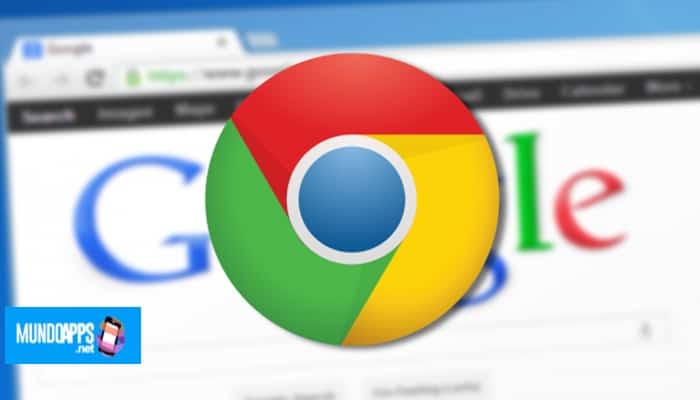
Deja una respuesta